
Indhold
er en wiki, hvilket betyder, at mange artikler er skrevet af flere forfattere. For at oprette denne artikel deltog frivillige forfattere i redigering og forbedring.Operativsystemer bruger alle miljøvariabler, der definerer parametrene, der styrer nogle af deres funktionalitet eller opførsel af applikationer. Variablen "PATH" bliver konstant anmodet om, uden at brugeren engang er opmærksom på det. Det indeholder en liste over mapper, hvor applikationerne (hovedsagelig Shell) skal kigge efter mapper, der kan bruges af systemkommandoer.
etaper
-

Se indholdet af din PATH-variabel. Du vil være i stand til at bruge kommandoenekko $ PATH. Listen over mapper inkluderet i PATH-variablen vises, når du har indtastet følgende kommando:-
user @ linux: ~ $ ekko $ PATH. Svaret vil være:/ Forside / bruger / bin: / usr / local / sbin: / usr / local / bin: / usr / bin: / bin: / usr / spil
- notat : Kommandoen $ PATH indsætter separatorer i formen ":" placeret mellem hver af de katalogposter, den indeholder.
-
-

Foretag midlertidige ændringer. Tilføj mapper "/ sbin" og "/ usr / sbin" til listen over eksisterende i PATH-variablen ved at indtaste følgende kommando i din konsol:-
bruger @ linux: ~ $ eksport PATH = $ PATH: / sbin /: / usr / sbin /.
-
-

Kontroller dine ændringer. Se det nye indhold i PATH-variablen for at kontrollere, at dine ændringer er blevet anvendt:-
user @ linux: ~ $ ekko $ PATH. Svaret vil være:/ Forside / bruger / bin: / usr / local / sbin: / usr / local / bin: / usr / sbin: / usr / bin: / sbin: / bin: / usr / spil
- Bemærk, at det, der vises ovenfor, stadig kun er midlertidigt og vil gå tabt ved næste genstart af systemet.
-
-
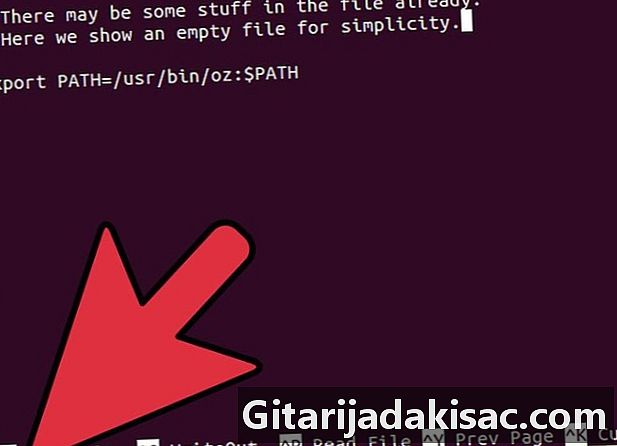
Kontroller, at din applikation fungerer korrekt. Udfør test med programmet, der anmoder om ændringer i PATH-variablen for at kontrollere, at det fungerer korrekt. -

Skift PATH-variablen permanent. Du bliver kun nødt til at tilføje linjeneksport PATH = $ PATH: / sbin /: / usr / sbin /til ~ / .bashrc-filen, der er placeret i dit brugerkatalog. De ændringer, du foretager, vil blive afsluttet, så snart du genstarter din computer.
- Ændringer af PATH-variablen kan være årsagen til vigtige problemer med din computers ustabilitet, nogle gange endda forhindre, at den fungerer. Operativsystemet og de programmer, der kører, henviser ofte til PATH-variablen for at finde de filer, de har brug for. Hvis denne variabel ikke er konfigureret korrekt, fungerer systemapplikationer og værktøjer ikke normalt. Du bliver nødt til det Kontroller altid justeringer foretaget midlertidigt ved hjælp af ovennævnte metode før gem variablen permanent i filen ~ / .bashrc.